맥북 모니터 해상도 조절해서 화면 크게 보기
안녕하세요. 엉클샘입니다. 저는 맥북 프로 13형 2020년형 M1을 사용하고 있는데 모니터 크기가 13인치죠. 스마트폰보다는 크기가 크지만 다른 모니터보다는 훨씬 작은 것도 사실입니다. 그래서 작업을 하려면 화면 크기를 어느 정도 조절을 해주어야 합니다. 화면이 작아서 고민이시라면 맥북 모니터 해상도 조절로 크게 사용해 보세요.
참고로 2020년형 맥북 프로 M1 13인치의 가로세로 크기는 30.41x21.24cm입니다. 두께는 1.56cm에 무게는 1.4kg이죠. 디스플레이는 대각선 길이로 13.3인치이며 기본 2460x1600px의 해상도이며 화면 밀도는 227ppi입니다.
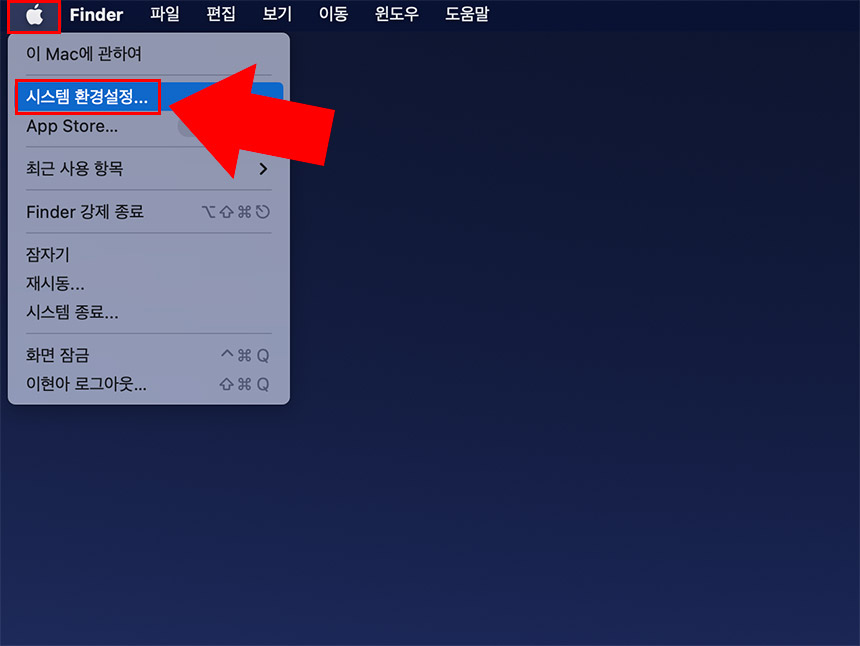
해상도 조절을 위해 맥북에서 애플 아이콘 클릭 후 시스템 환경설정을 클릭합니다.
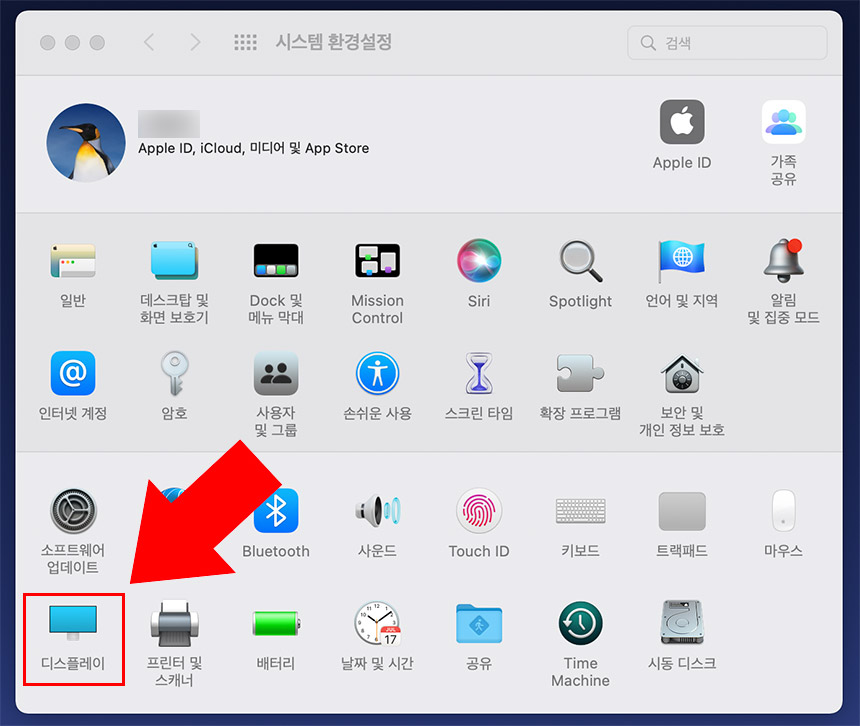
환경설정에서 디스플레이를 클릭합니다.
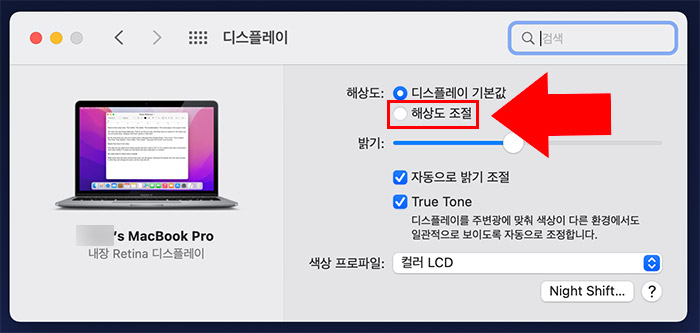
디스플레이 기본값 밑에 있는 해상도 조절을 선택을 해줍니다.
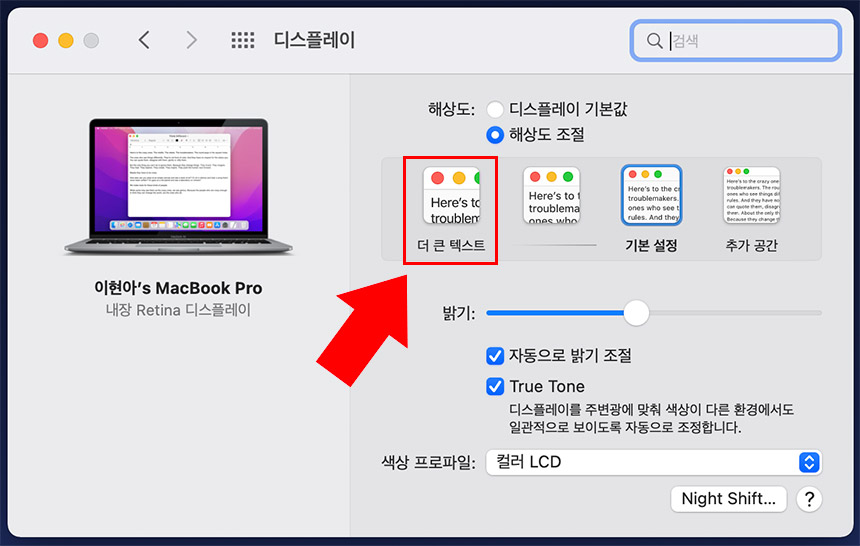
해상도 조절을 클릭하면 하단에 4개의 선택 버튼이 나옵니다. 기본 설정은 지금 사용하고 있는 해상도이며 더 큰 텍스트를 사용하면 글자와 아이콘이 모두 커집니다. 추가 공간을 선택하면 글자와 아이콘이 더 작아지죠.
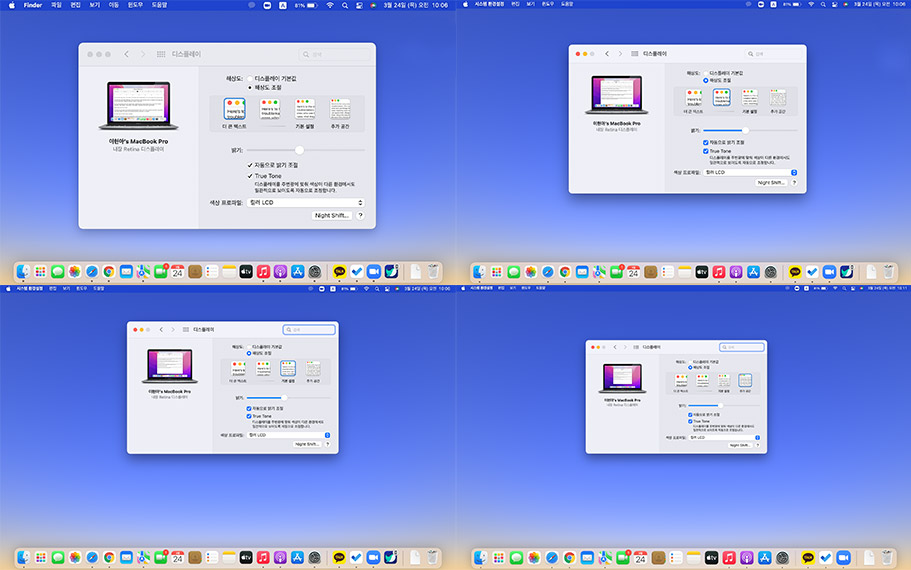
해상도 4개를 비교해 보면 위와 같습니다. 글자를 크게 보시려면 더 큰 텍스트로 선택하시고 화면을 넓게 사용하시려면 추가 공간을 선택하시면 되겠습니다. 이상으로 맥북 모니터 해상도 조절하는 방법이었습니다.
▼함께 보면 좋은 글
2022.03.23 - [IT & 컴퓨터/프로그램] - 맥북 hwp 한글 파일 열기 및 편집 방법(프로그램 없이)
2022.03.22 - [IT & 컴퓨터/모바일] - 모바일 핫스팟 연결 방법, 갤럭시와 맥북 연결하기
2022.02.22 - [IT & 컴퓨터/프로그램] - 맥북 M1 줌(ZOOM) 설치하는 방법 알아보기





댓글